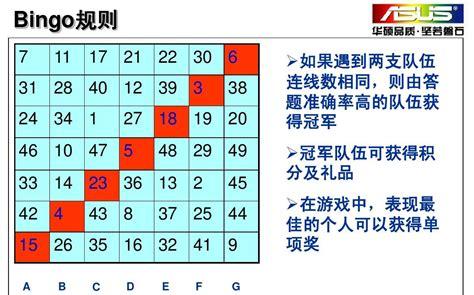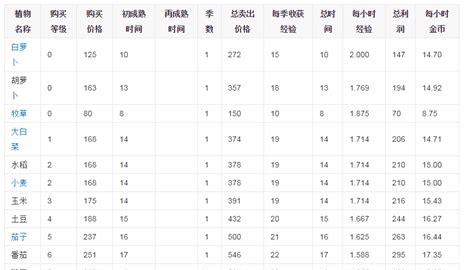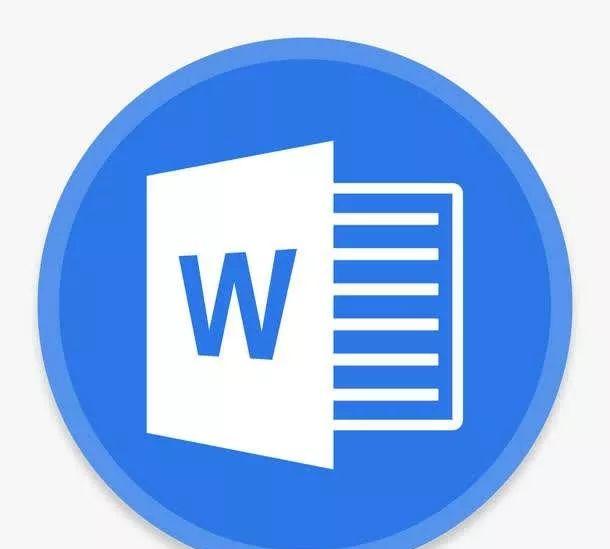在Linux下,如果没有桌面环境只靠命令的情况下,你可能连怎么解压都不会。linux的乐趣,就是在于不断探索,自己动手解决各种问题。Linux是开源免费的,所以有能力的话,也可以自己去编译内核,编译出一个适合自己的系统。这一切都是闭源的商业系统所做不到的。
其实叭,Linux也没有大家想象中的那么神秘。很多小伙伴安装了Linux之后,看着全新的菜单样式,陌生的程序,一下子脑袋就空了(尤其是系统还没安装中文语言支持的时候)。这时候内心一心想着要不回windows玩会游戏吧……

首先,我们需要明白自己是否真的需要linux。如果你不打游戏,只是普通的办公浏览(做做表格什么的),多媒体播放等,我觉得其实linux完全可以满足你的日常需求。对于那种一出问题想都别想就跑去问别人的小白。我劝,这位年轻人,耗子尾汁,好好反思。

遇到问题的话首先去排查,排查不出来再去百度,实在不行再上论坛或者加群问网友。这样自己在解决问题的过程中,也会对系统有更深的了解。
今天这篇就讲讲在windows环境下安装windows linux双系统吧。虽然macos linux我也装过,但是我相信这毕竟也是少部分。如果你们真的有这需要的话,可以在后台联系我以提供技术支持吖。


(这是我之前远程给别人的macbook装的Ubuntu)Linux目前主流的话有三大分支,分支下面又有许多基于此基础的各种发行版。所以在安装之前,你要确定你想安装哪个发行版
Debian(Ubuntu,Linux Mint,Kali…)
RedHat(Centos,Oracle Linux…)
openSUSE
还有很多其他的发行版,就不一一介绍了。新手的话建议先用Ubuntu或者Deepin学习。
环境准备这次我们就使用Ubuntu示例,学会了之后其它的linux安装也基本就是大同小异。1.首先,我们先分出要给linux的空间。我们右键左下角的windows图标,选择磁盘管理
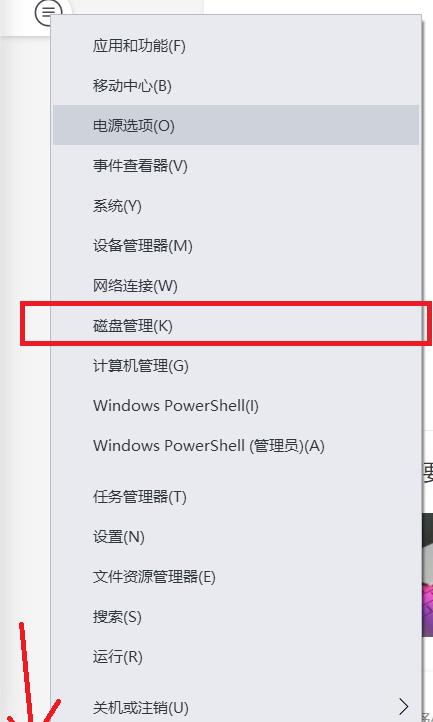
从某个盘中压缩出一部分的空间给linux。视自己情况而定,普通人的话建议60G左右差不多,其实我自己用的是180
 ,磁盘够大的话随便分。并且在linux下面的话是可以访问到Windows内其他盘的,不用过于担心。需要注意的是,这里是采用的单位是MB,而1G等于1024MB。打个比方,所以如果你要分40G的话,那就是40*1024=40960MB。具体你要分配多少就自己算啦,不用跟我一样。压缩完之后你会获得一个空白的磁盘分区。
,磁盘够大的话随便分。并且在linux下面的话是可以访问到Windows内其他盘的,不用过于担心。需要注意的是,这里是采用的单位是MB,而1G等于1024MB。打个比方,所以如果你要分40G的话,那就是40*1024=40960MB。具体你要分配多少就自己算啦,不用跟我一样。压缩完之后你会获得一个空白的磁盘分区。
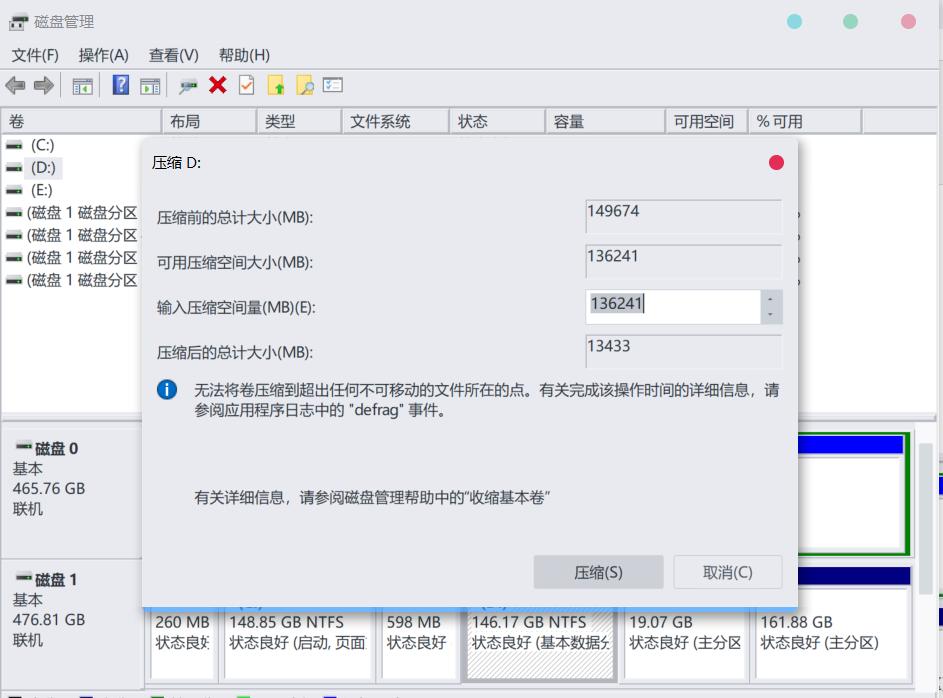
2.然后,还是使用我们熟悉的Ventoy来制作启动U盘
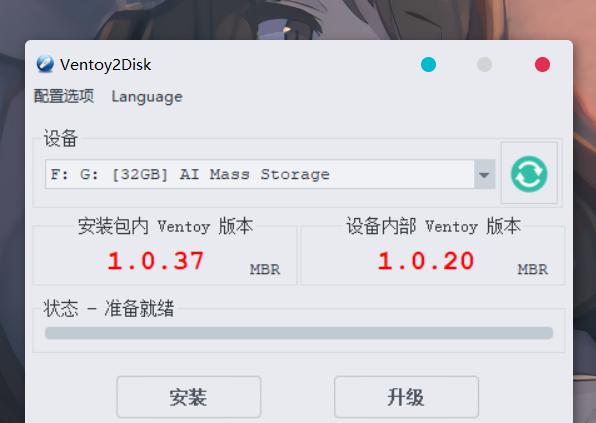
什么?这个还要教?这不是有手就行?把U盘格式化之后,打开Ventoy,选好U盘,无脑下一步就行。安装完直接把镜像丢里面就可以从U盘启动了。(所有工具获取见文章底部)

啥?从U盘启动你也不会?
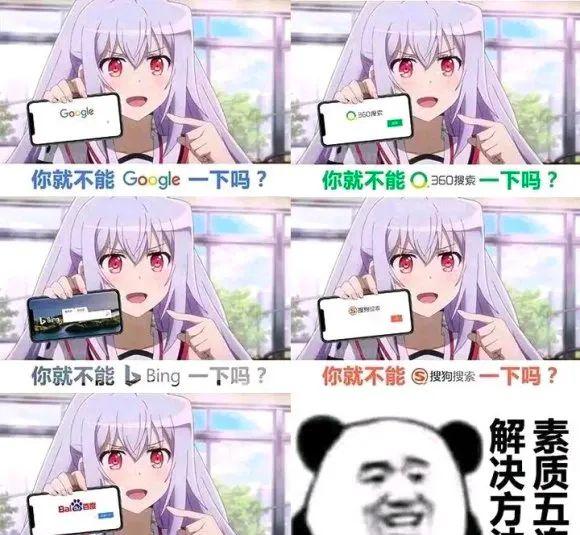
开个玩笑,百度你电脑品牌 快捷启动键(比如我的是机械革命,就搜”机械革命快捷启动键”),一般都是F2,F7,F12什么的,这个就因人而异啦。这里贴出一些品牌电脑的快捷键,仅供参考。
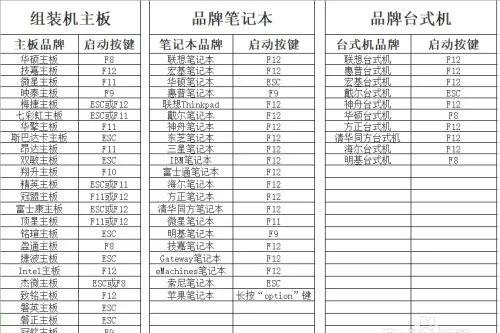
3.从U盘启动之后你会看到以下界面,选第一个回车
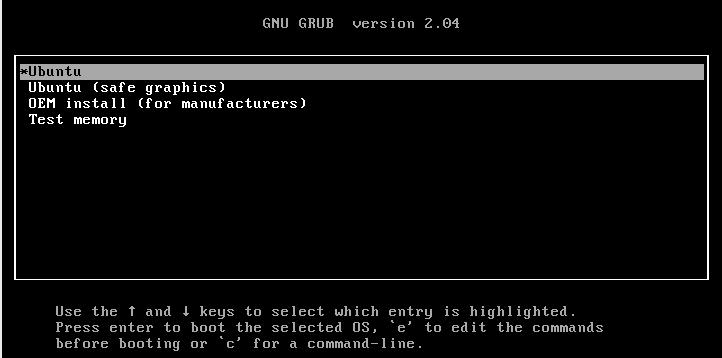
然后就能看到这个界面了,左边选择语言(我自己就直接按照英文来了,你也可以调成中文),选择Install Ubuntu
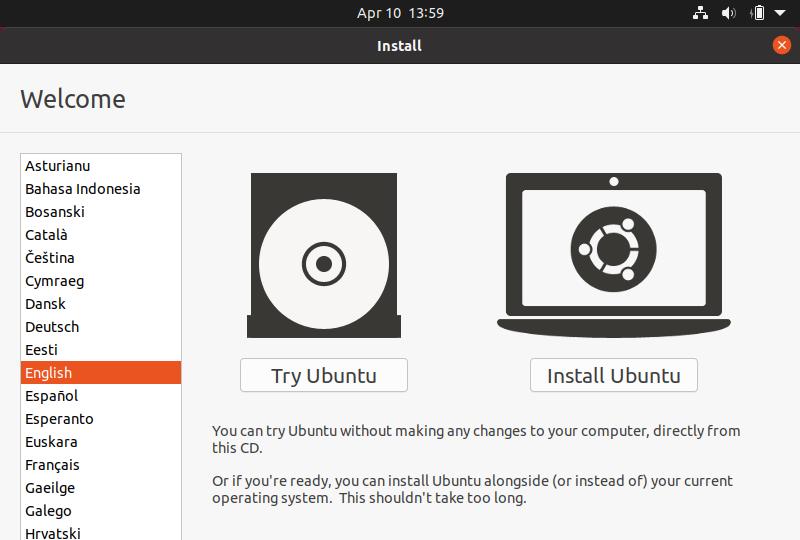
选择键盘布局:直接用默认的,点continue
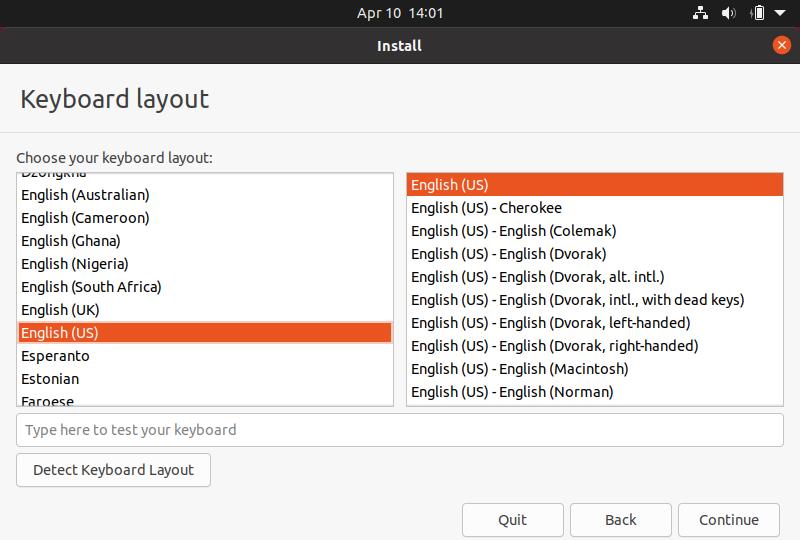
连接到网络:正常来说应该还会有个连接到网络的,我因为用的虚拟机演示没有那个(图扒的别人的),不连接直接跳过,不然后面安装的时候会有点慢。

选择安装类型:新手的话就勾选我圈出来的那两个,可能会有些你用不到的,但是都可以卸掉的。但是这样能确保你不会出现一些奇奇怪怪的问题,以后熟练了再去用最小安装。继续continue下一步
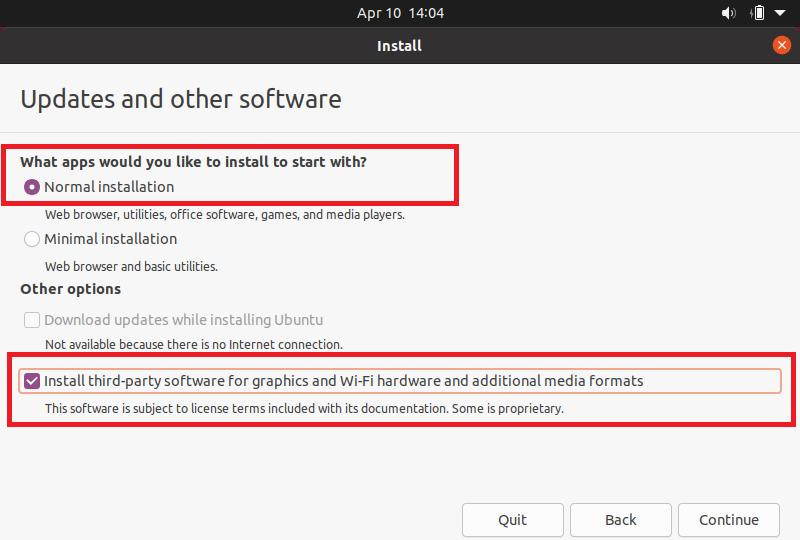
安装类型:
前排提醒,如果你看不懂下面的这些,就直接跳过下面这一步直接选第一项点继续就好了。因为前面已经分出一个未分配的分区了,所以他会默认安装到那个分区并自动分配空间。
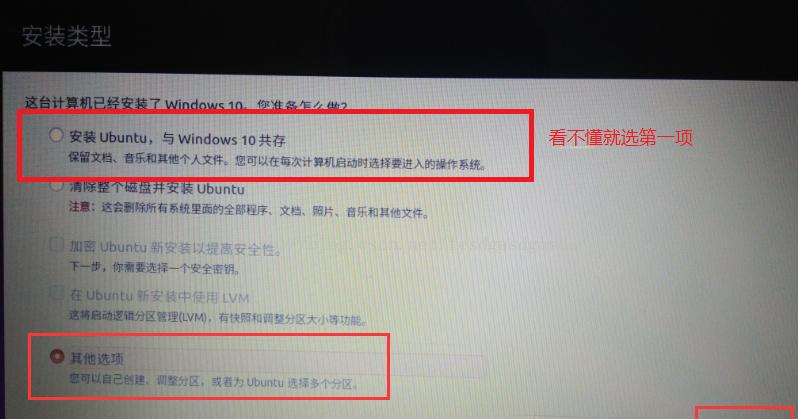
—————-分割线,看不懂就自觉跳过这一步—————-
如果想自定义分区大小,我们就选其他选项然后继续。
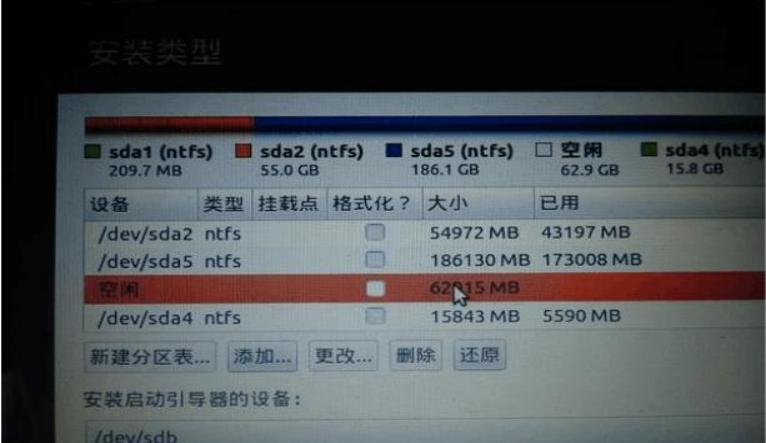
看到没有,里面会有一个空闲分区,也就是我们之前创建的那个分区。
在这里,我们谈谈关于 Linux 的分区:a.首先 Linux 分区和 WINDOWS 分区是不一样的, Linux 是以文件形式作为分区
b.所以分区就像划分磁盘大小一样, 在这里假设你划分的空盘分区为 60G,则我们可以将其分为 :
/boot:这个就是实现你双系统的原因了,这个就是用于启动 ubuntu 的目录,里面会有系统的引导,这个文件其实只有几十兆,但是我们建议将其划分为 200M 文件格式为 ext4,这个分区必不可少,否则后果你懂得!
swap:这个是 Linux 也就是 ubuntu 的交换区目录,主要是用来在电脑内存不足的情况下,系统会调用这片区域来运行程序。亦或者电脑休眠了,断电RAM会被断电;RAM没有断电记忆功能,因此要将这些内容暂时存入Swap交换空间里,当从休眠中恢复过来的时候,这些内容会被重新读入RAM,保证程序继续运行。文件格式为swap。
如果RAM小于1GB,Swap空间至少要和RAM一样大,甚至是要为RAM的两倍大小
如果RAM大于1GB,Swap交换空间应该至少等于RAM大小的平方根,并且最多为RAM大小的两倍
如果要休眠,Swap交换大小应该等于RAM的大小加上RAM大小的平方根,比如我16G,那就是16 4,也就是20G
事实上没有一个真正确定的Swap交换空间分配大小,根据实际情况来吧,如果你不在乎多点交换空间,可以使用两倍于RAM的这种方案
/:这是 linux 也就是 ubuntu 的根目录就一个反斜杠表示,相当于windows的C盘, 我们将其分为 10G,文件格式为 ext4,条件允许可以大一点,可以20G,毕竟ubuntu装软件默认是装在这里的,大一点可能会省去后面隐藏的麻烦。
/home:这是 ubuntu 的“其他盘”, 这个也可以说是我们的个人目录,相当于windows的其他盘,所以为了让我们自己的目录大一点,剩下的全分给它,文件格式为 ext4
好了,这部分分区讲述完毕,你完全可以就按这个进行分区。当然,你可以划分的更详细,具体划分可以百度,但我觉得没有多大必要。
下来的这一步很重要,切记(关系到 ubuntu 的开机启动) 依然在这个界面上,选择安装启动下拉菜单,我们刚刚不是创建了/boot 的文件吗,现在你看看这个区前面的编号是多少,我的是/dev/sda1,不同的机子在这个上面会有不同的编号,也就是选boot对应的编号。
然后在安装启动的下拉菜单中找到对应编号(例如sda1,可能是sda5,6等,具体看自己电脑/boot对应的),选择它,切记一定是/boot 的编号,如下图
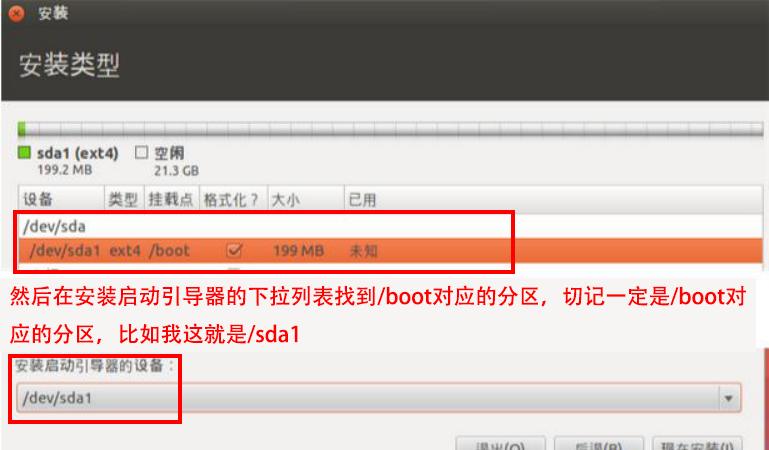
————————–分割线————————–
地区设置:这个不重要,北京上海都可以,在中国就行,主要是用来判断时区
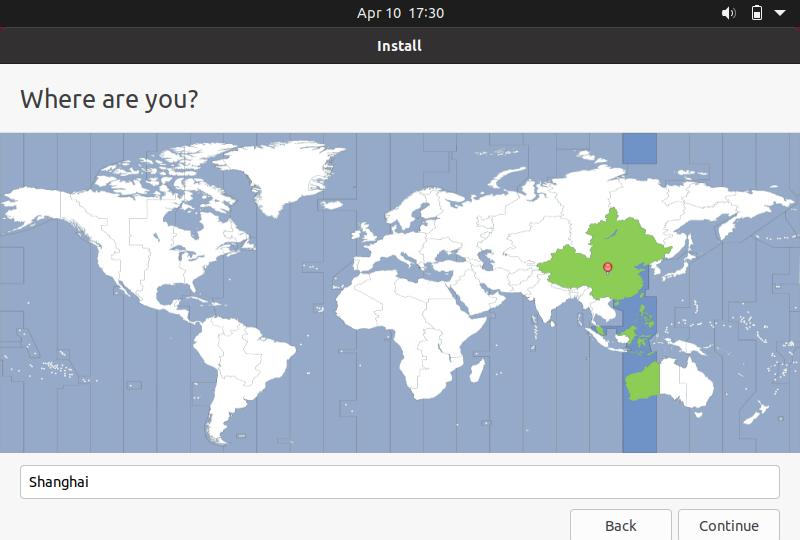
用户设置:这个应该就不用我介绍了,依次是:用户名、设备名称、选择一个用户名、设置密码、确认密码。
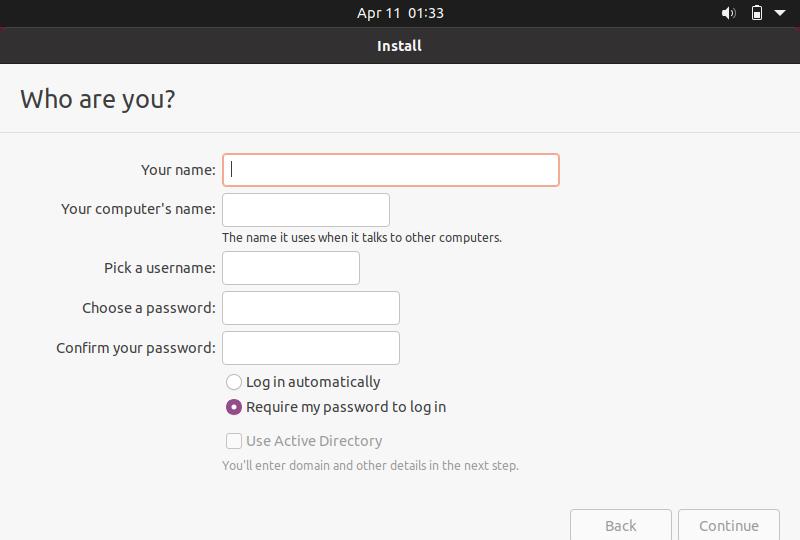
设置完之后就开始安装跑进度条了,等跑完进度之后会出现这个界面,移除U盘然后按回车,系统会自动重启。

重启之后会出现GRUB的引导菜单,选中要进的系统按回车进入就好了。(不会真有人认不出哪个是进windows吧)
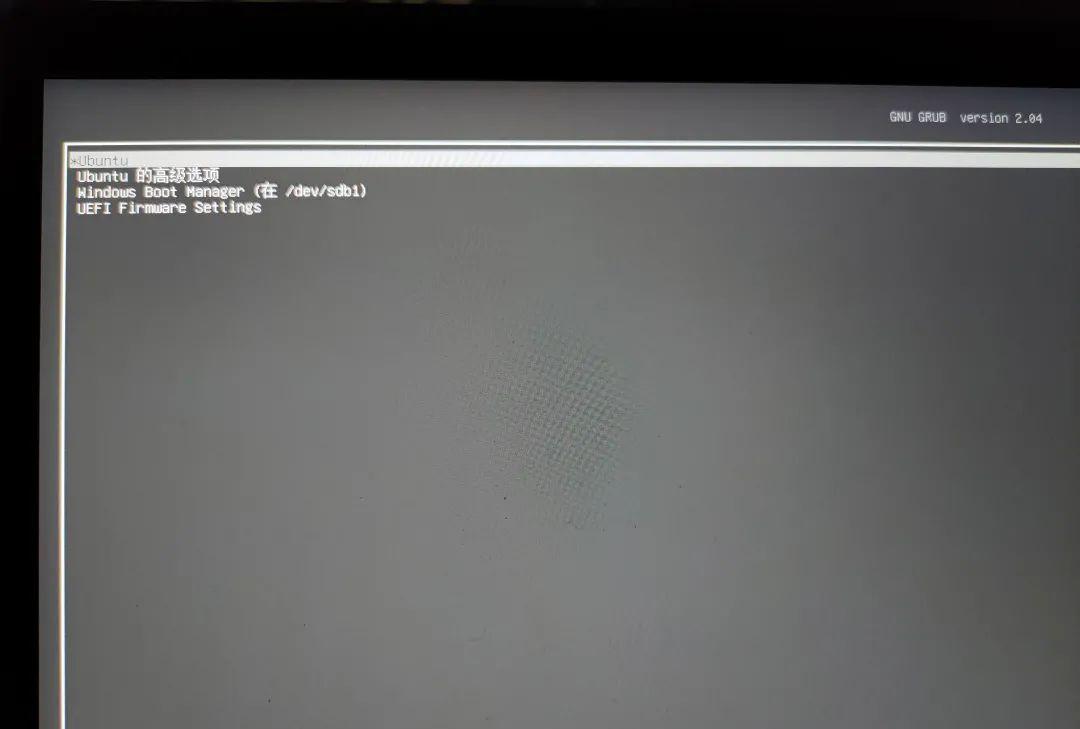
秀下我自己的linux桌面,如果你们感兴趣的话,后期我也可以写一个ubuntu美化教程鸭~